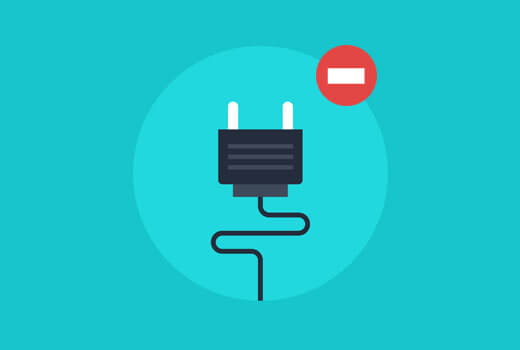Gỡ plugin ra khỏi Web như thế nào?
Khi bạn cài đặt WordPress , thường thì một trong những điều đầu tiên bạn làm là cài đặt plugin. Khi trang web và kỹ năng của bạn phát triển, bạn nhanh chóng nhận ra rằng một số plugin nhất định không phù hợp nhất với bạn. Chà, điều quan trọng là bạn phải hủy kích hoạt và xóa các plugin đó. Trong bài viết này, chúng tôi sẽ chỉ cho bạn cách gỡ cài đặt đúng plugin WordPress và giải thích lý do tại sao nó quan trọng.
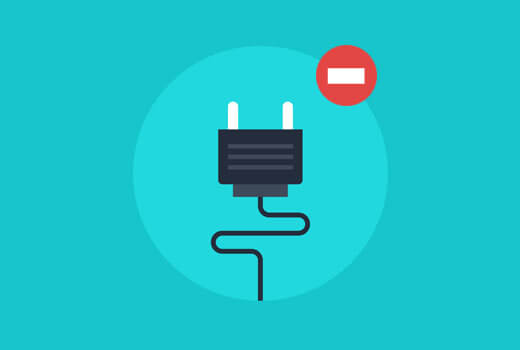
Tại sao bạn cần gỡ cài đặt một plugin WordPress?
Có hàng ngàn plugin WordPress có sẵn và bạn có thể dễ dàng cài đặt bất kỳ plugin WordPress nào trên trang web của mình. Tuy nhiên, điều quan trọng là bạn phải gỡ cài đặt mọi plugin WordPress mà bạn không muốn sử dụng.
Plugin WordPress giống như các ứng dụng mà bạn có thể chạy trên trang web của mình. Điều này mang lại cho họ quyền kiểm soát lớn của trang web của bạn. Mặc dù các tác giả plugin cố gắng hết sức để giữ an toàn và an toàn cho các plugin, lịch sử cho chúng ta thấy rằng những sai lầm thỉnh thoảng vẫn xảy ra.
Giữ các tệp không cần thiết trên trang web của bạn cũng làm tăng kích thước sao lưu WordPress của bạn . Điều này có nghĩa là bạn sẽ mất nhiều thời gian hơn để tải xuống hoặc khôi phục bản sao lưu.
Có, bạn chắc chắn có thể cài đặt bao nhiêu plugin WordPress mà bạn cần. Tuy nhiên nếu bạn không sử dụng plugin, thì chúng tôi tin rằng bạn nên gỡ cài đặt đúng cách.
Sự khác biệt giữa việc hủy kích hoạt và gỡ cài đặt plugin WordPress
Nhiều người dùng có thói quen chỉ cần truy cập trang plugin và hủy kích hoạt các plugin mà họ không muốn sử dụng.
Vô hiệu hóa một plugin mà không xóa vĩnh viễn nó rất thuận tiện để gỡ lỗi và sửa lỗi vì nó giữ cho các cài đặt và cấu hình của bạn được đặt đúng chỗ nếu bạn kích hoạt lại. Tuy nhiên, người dùng thường tìm một giải pháp khác và không bao giờ sử dụng plugin này nữa.
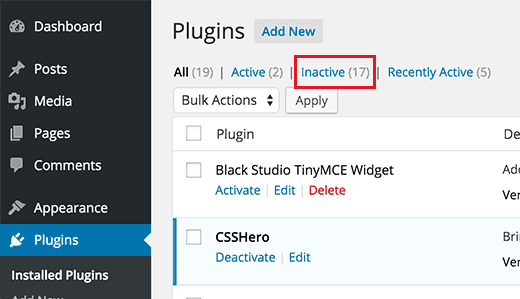
Một plugin WordPress bị vô hiệu hóa vẫn có thể làm cho trang web của bạn dễ bị tổn thương bởi vì nó vẫn có thể được sử dụng để chạy mã độc trên trang web của bạn. Hầu hết mọi người không thực hiện các biện pháp bảo mật thích hợp như thêm tường lửa như Sucuri , vô hiệu hóa thực thi PHP , v.v.
Mặc dù bạn nhận được thông báo cập nhật cho các plugin đã hủy kích hoạt được lưu trữ trong kho lưu trữ WordPress, nhưng bạn không nhận được chúng cho các plugin cao cấp.
Đó là lý do tại sao chúng tôi luôn khuyên bạn chỉ nên tắt plugin khi bạn chỉ muốn tắt chúng tạm thời. Nếu bạn không có ý định kích hoạt nó bất cứ lúc nào, thì tốt hơn hết là gỡ cài đặt plugin.
Bằng cách gỡ cài đặt plugin một cách chính xác, bạn cũng giữ cho cơ sở dữ liệu của mình sạch khỏi dữ liệu rác mà các plugin thường để lại.
Hãy nhớ rằng bạn luôn có thể tải xuống và cài đặt lại plugin.
Cách gỡ cài đặt Plugin WordPress
WordPress giúp dễ dàng gỡ cài đặt plugin khỏi khu vực quản trị . Chỉ cần đăng nhập vào bảng điều khiển WordPress của bạn và truy cập trang Plugins.
Bạn sẽ thấy danh sách các plugin hiện được cài đặt trên trang web của bạn. Các plugin đang hoạt động được tô sáng bằng màu nền xanh lam và có một liên kết bên dưới để tắt chúng.

Các plugin không hoạt động có các liên kết bên dưới để kích hoạt, chỉnh sửa hoặc xóa chúng. Nhấp vào liên kết xóa bên dưới plugin mà bạn muốn gỡ cài đặt.
Bây giờ WordPress sẽ yêu cầu bạn xác nhận rằng bạn muốn xóa plugin.
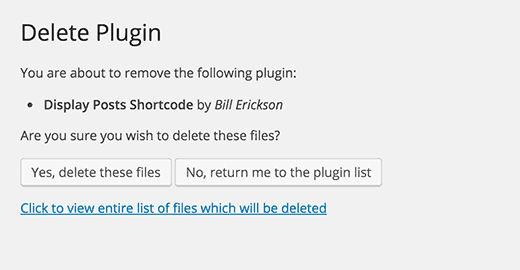
Bạn cần nhấp vào nút ‘Có, xóa các tệp này’ . WordPress sẽ gỡ plugin một cách an toàn khỏi máy chủ web của bạn.
Đó là tất cả những gì bạn đã gỡ cài đặt thành công một plugin từ trang web WordPress của bạn.
Có một số bước nữa mà bạn có thể thực hiện để xóa tất cả dấu vết của plugin. Tuy nhiên, các bước này là tùy chọn và không được khuyến nghị cho người mới bắt đầu tuyệt đối.
Xóa các tệp bổ sung được thêm bởi một plugin WordPress
Trong hầu hết các trường hợp, chỉ cần xóa một plugin WordPress sẽ gỡ cài đặt hoàn toàn. Tuy nhiên, có một số plugin lưu trữ các tệp bên ngoài thư mục plugin. Những tập tin đó sẽ không bị xóa khi bạn gỡ cài đặt plugin.
Bạn có thể kiểm tra và xóa các tệp được lưu trữ bởi plugin bằng ứng dụng khách FTP . Kết nối với trang web của bạn bằng FTP, rồi đi đến / wp-content / thư mục.
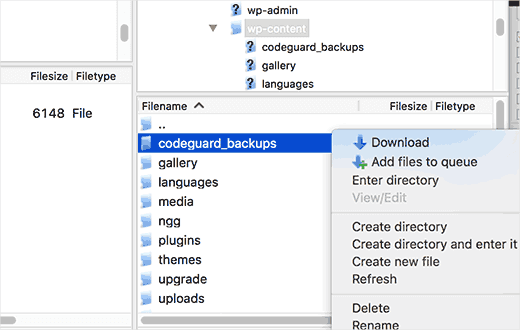
Nhiều plugin sao lưu WordPress , plugin thư viện và thanh trượt tạo và lưu trữ dữ liệu trực tiếp trong thư mục nội dung wp. Nếu bạn không có bản sao lưu hoàn chỉnh trang web WordPress của mình, thì bạn nên tải các tệp này xuống máy tính của mình để sao lưu.
Sau đó, bạn có thể xóa các tệp này khỏi máy chủ của mình một cách an toàn.
Loại bỏ các mã ngắn không sử dụng trong WordPress
Nhiều plugin WordPress sử dụng mã ngắn để thêm mọi thứ vào bài đăng hoặc trang của bạn. Khi bạn tắt hoặc gỡ cài đặt một plugin, các mã ngắn đó sẽ hiển thị trong các bài đăng của bạn và chúng trông khá xấu xí.
[pluginshortcode]
Bạn có thể dễ dàng vô hiệu hóa shortcodes bằng cách thêm mã này trong của chủ đề của bạn functions.php tập tin hoặc một WordPress Plugin trang web cụ thể .
1 | add_shortcode( 'pluginshortcode', '__return_false' ); |
Mã này về cơ bản thêm mã ngắn trở lại và làm cho nó không hiển thị gì. Đừng quên thay thế pluginshortcodebằng thẻ shortcode được sử dụng bởi plugin bạn muốn xóa.
Điều quan trọng cần lưu ý là bạn sẽ cần xóa mã này nếu bạn quyết định sử dụng lại plugin đó.
Để biết hướng dẫn chi tiết hơn, hãy xem hướng dẫn của chúng tôi về cách tìm và xóa mã ngắn được sử dụng khỏi các bài đăng WordPress .
Dọn dẹp cơ sở dữ liệu WordPress
Một số plugin WordPress tạo bảng riêng trong cơ sở dữ liệu WordPress. Nếu các bảng này có quá nhiều dữ liệu trong đó, thì điều đó sẽ làm tăng kích thước sao lưu WordPress của bạn.
Bạn có thể xóa các bảng bằng phpMyadmin. Tuy nhiên, chúng tôi phải cảnh báo bạn rằng bạn nên rất cẩn thận khi thực hiện bất kỳ thay đổi nào đối với cơ sở dữ liệu WordPress. Giống như mọi khi, chúng tôi khuyên bạn nên hoàn thành sao lưu WordPress trước khi thực hiện bất kỳ hành động nào.
Tất cả các nhà cung cấp dịch vụ lưu trữ WordPress được đề xuất của chúng tôi đều cung cấp cPanel với phpMyAdmin. Đăng nhập vào tài khoản cPanel của bạn và cuộn xuống phần cơ sở dữ liệu. Ở đó bạn sẽ tìm thấy biểu tượng phpMyAdmin.
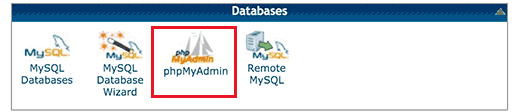
Nhấp vào nó sẽ khởi chạy phpMyAdmin. Bạn cần nhấp vào cơ sở dữ liệu của bạn và sau đó chọn các bảng bạn muốn xóa. Bên dưới danh sách bảng, bạn sẽ thấy một danh sách thả xuống có nhãn ‘với lựa chọn’. Bạn cần nhấp vào trình đơn thả xuống, sau đó chọn ‘Thả’.
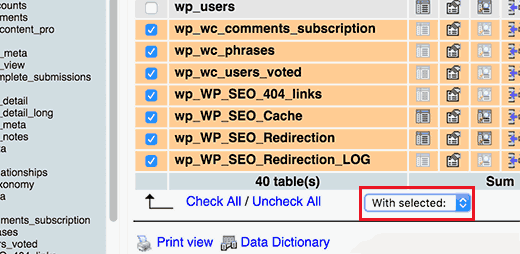
Bây giờ bạn sẽ thấy một cảnh báo rằng bạn sắp xóa các bảng này. Bạn cần nhấp vào Có để xác nhận hành động. Xin lưu ý rằng nó là không thể đảo ngược, một khi đã xóa, bạn sẽ không thể khôi phục các bảng này trừ khi bạn có bản sao lưu.
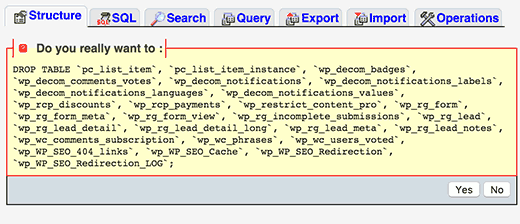
Bây giờ phpMyAdmin sẽ bỏ các bảng và sẽ xóa tất cả dữ liệu trong các bảng đó.
Để biết thêm chi tiết, bạn có thể muốn xem hướng dẫn dành cho người mới bắt đầu của chúng tôi về quản lý cơ sở dữ liệu WordPress với phpMyAdmin .Bài viết
Chúng tôi hy vọng bài viết này đã giúp bạn tìm hiểu cách gỡ cài đặt đúng plugin WordPress. Bạn cũng có thể muốn xem hướng dẫn của chúng tôi về cách hủy kích hoạt tất cả các plugin WordPress khi không thể truy cập wp-admin .
Nếu bạn thích bài viết này, thì vui lòng đăng ký Kênh YouTube của chúng tôi để xem video hướng dẫn. Bạn cũng có thể tìm thấy chúng tôi trên Twitter và Facebook .